

Arcserve UDP アプライアンスの前面パネルには、コントロール パネル ボタン、コントロール パネル LED、ドライブ キャリア LED が備わっています。以下の表で、これらの項目について説明します。
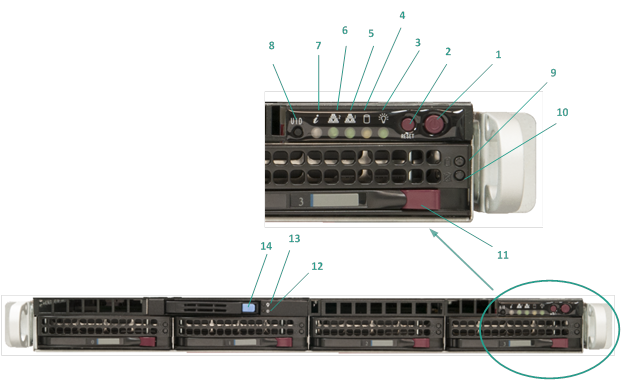
|
番号 |
コントロール/インジケータ |
説明 |
|---|---|---|
|
1 |
電源ボタン |
アプライアンス コンポーネントに対して電源をオンまたはオフにするために使用されます。電源をオフにした場合、主電源はオフになりますが、スタンバイ電源は引き続き供給されます。そのため、アプライアンスの電源を完全にオフにするには、メンテナンスを実行する前に電源ケーブルをコンセントから抜いてください。 |
|
2 |
リセット ボタン |
アプライアンスを再起動するために使用されます。 |
|
3 |
電源 LED |
緑:アプライアンスの電源に電力が供給されていることを示します。 アプライアンスの稼働中は、通常この LED が点灯しています。 |
|
4 |
デバイス アクティビティ LED |
オレンジ(点滅):少なくとも 1 つのハード ドライブ上のアクティビティを示します。 |
|
5 |
ネットワーク インターフェース カード(NIC1) LED |
オレンジ(点滅):ネットワーク 1 (ETH0 ポート)上のネットワーク アクティビティを示します。 |
|
6 |
ネットワーク インターフェース カード(NIC2) LED |
オレンジ(点滅):ネットワーク 2 (ETH1 ポート)上のネットワーク アクティビティを示します。 |
|
7 |
情報 LED |
赤で点灯:過熱状態が発生しました。(これはケーブル輻輳が原因で発生する可能性があります。) *赤の点滅 - 高速(1 秒):ファンの障害です。動作していないファンを確認します。 *赤の点滅 - 低速(4 秒):電源の障害です。動作していない電源を確認してください。 青で点灯:ローカル UID がアクティブ化されました。この機能を使用して、ラック環境のサーバを特定します。 青の点滅:リモート UID がアクティブ化されました。この機能を使用して、リモートの場所からサーバを特定します。 |
|
8 |
ユニット識別子(UID)ボタン |
アプライアンスの前面パネルと背面パネルの両方でユニバーサル情報(青)をオンまたはオフにするために使用されます。 青色の LED がオンである場合、アプライアンスをラック内で簡単に特定できます(前または後ろのいずれか)。 |
|
9 |
ハード ドライブ(HDD) LED |
緑の点滅:対応するドライブ上のアクティビティを示します。 |
|
10 |
ハード ドライブ(HDD) LED |
*赤で点灯:対応するハード ドライブの失敗を示します。 Arcserve UDP アプライアンスでは、ハード ドライブの 1 つが失敗した場合、残りのドライブがすぐに起動し、データが失われずにアプライアンスが引き続き正常に動作するようにします。そのため、複数のハード ドライブの障害に関連する問題に対して防御するには、データが失われる可能性を最小限に抑えるためにできる限り早くハード ドライブを置き換える必要があります。 |
|
11 |
ハード ドライブ(HDD)ラッチ |
ハード ドライブのロックを解除して取り外すために使用されます。 |
|
12 |
ソリッド ステート ドライブ(SSD)LED |
*赤で点灯:ドライブの障害を示します。 |
|
13 |
ソリッド ステート ドライブ(SSD)LED |
緑で点灯:ドライブのアクティビティを示します。 緑の点滅:ドライブがアクセスされていることを示します。 |
|
14 |
ソリッド ステート ドライブ(SSD)ラッチ |
SSD ドライブのロックを解除して取り外すために使用されます。 |
*赤色が点灯または点滅している場合は、何らかの障害を示します。この問題を迅速に解決するには、弊社サポート サイト(arcserve.com/support)までお問い合わせください。
|
Copyright © 2015 |
|